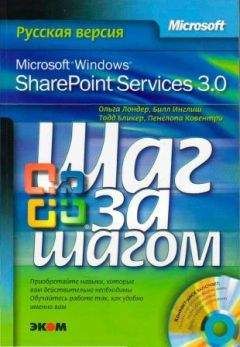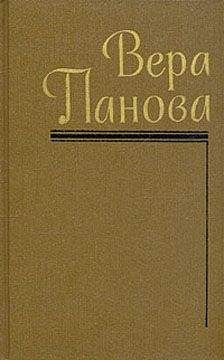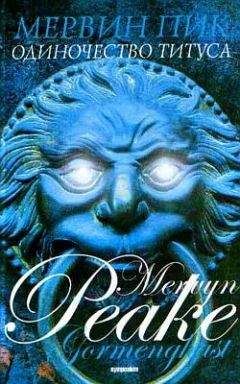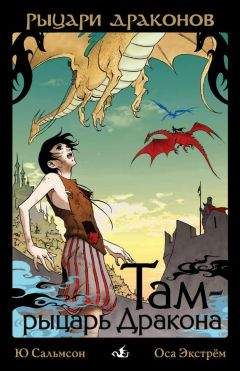Ольга Лондер - Microsoft Windows SharePoint Services 3.0. Русская версия. Главы 9-16
Закройте обозреватель.
Выполнение поискового запроса
В предыдущем упражнении вы выполнили поисковый запрос чтобы познакомиться с интерфейсом системы поиска. Однако запросы предоставляют больше возможностей, чем просто ввод одного слова. Чтобы найти необходимую информацию, может потребоваться ввести более одного слова. Чем больше слов ввести, тем более строгим станет запрос и возвратит набор результатов, более точно соответствующий искомой информации.
Поисковые запросы могут состоять из следующих элементов:
• одно слово;
• несколько слов;
• одна фраза в кавычках;
• несколько фраз в кавычках.
Например, если выполнить поиск по фразе «дубовая мебель», в наборе результатов войдут только элементы, содержащие слова «дубовая мебель». Если в документе есть фраза «дубовый стол», но не «дубовая мебель», этот документ не войдет в результаты поиска.
Если в запрос включить две фразы и разделить их словом И, в набор результатов будет содержать только те документы, в которых найдены обе эти фразы.
В следующем упражнении вы включите в запрос фразу, чтобы посмотреть, как результаты поиска зависят включенных в запрос фраз.
Откройте узел SharePoint. В этом упражнении используется узел http://wideworldimporters, но вы можете использовать любой другой. Если потребуется, введите имя пользователя и пароль, после чего щелкните ОК.
Убедитесь, что имеете достаточно прав для выполнения поискового запроса на узле, который хотите использовать. Если сомневаетесь, обратитесь к Приложению.
1. В поисковую веб-часть введите фразу, заключенную в кавычки, например, «дубовые стулья».
Результаты поиска будут включать два элемента: документ, содержащий фразу «дубовые стулья», и папку, содержащую документ, содержащий эту фразу (см. рис. вверху следующей страницы).
2. Добавьте еще одну фразу, например, «дубовая мебель», чтобы сделать запрос более точным. Фразы разделите оператором И (см. рис. внизу следующей страницы).
Теперь результатов станет меньше, и в списке найденных элементов будет только один элемент, содержащий обе фразы.
Закройте обозреватель
Ключевые положения
• Чтобы найти нужную информацию, можно последовательно просматривать узлы, а можно воспользоваться системой поиска.
• Чтобы найти документы, можно включить в поисковый запрос любую комбинацию слов и фраз.
Приложение
Разрешения служб Windows SharePoint
Службы Windows SharePoint включают 32 разрешения пользователей, которые определяют, какие действия пользователи могут выполнять на узле. Разрешения сгруппированы в уровни разрешений. По сути, каждый уровень разрешений является именованным набором разрешений, которые могут быть назначены пользователям и группам SharePoint. По умолчанию на каждом узле существует пять уровней разрешений: Чтение (Read), Участие (Contribute), Проектирование (Design), Полный доступ (Full Control) и Ограниченный доступ (Limited Access).
В следующей таблице перечислены разрешения, входящие в состав уровней разрешений SharePoint.
Можно создавать другие уровни разрешений, более точно соответствующие требованиям пользователей, а также изменять разрешения, входящие в стандартные наборы разрешений, за некоторыми исключениями. Нельзя удалять разрешения из наборов Ограниченный доступ и Полный доступ, но можно сделать некоторые разрешения недоступными для всего веб-приложения, используя узел центрального администрирования SharePoint. Если вы являетесь администратором SharePoint и хотите это сделать, выберите пользовательские разрешения для веб-приложения, выберите веб-приложение, а затем снимите флажки для тех разрешений, которые хотите отключить.
В зависимости от области действия, разрешения пользователей служб SharePoint можно разделить на три категории: разрешения списка, разрешения узла и персональные разрешения пользователя. В следующей таблице перечислены разрешения пользователей SharePoint, описана их область действия и зависимость от других разрешений, а также указаны уровни разрешений, в которые они включены по умолчанию.